无线打印让办公和家庭使用更加便捷,对于初次使用打印机的朋友来说,可能还不知道如何连接电脑打印,下面就教大家惠普打印机无线连接电脑的方法步骤,帮你快速完成设置并享受高效打印体验。
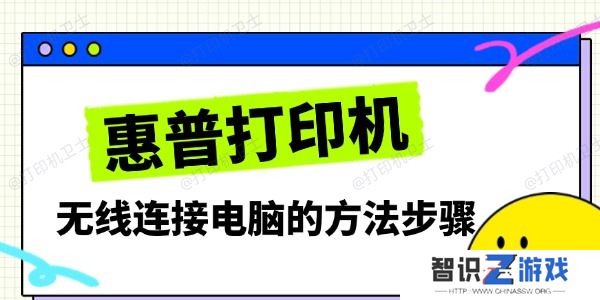
确保打印机支持无线功能(型号通常带有“Wireless”标识)。
电脑需运行Windows 10/11及以上系统。
打印机与电脑需连接至同一Wi-Fi网络。
二、连接打印机到无线网络方法1:通过打印机控制面板设置开启打印机电源,点击控制面板上的“无线”或“网络”图标。
选择“无线设置向导”,在列表中找到您的Wi-Fi名称并输入密码。
等待打印机显示“已连接”状态(指示灯常亮或屏幕提示成功)。

按下路由器上的WPS按钮(通常为物理按键)。
在打印机控制面板选择“Wi-Fi Protected Setup(WPS)”。
等待2分钟内自动完成连接。
三、安装打印机驱动并添加设备下载安装“本站”软件,它能自动识别打印机型号,匹配并安装兼容的驱动,避免因驱动错误导致的打印机连接问题,让打印机连接变得更加简单。










